Comment se débarrasser de Yahoo Search dans Chrome

Découvrez comment supprimer Yahoo Search des paramètres par défaut de Google Chrome. Suivez nos conseils pratiques pour restaurer votre expérience de navigation.

Avez-vous déjà ressenti la profonde déception qui survient lorsque votre service en ligne préféré n'est plus disponible ? Google vous a-t-il déjà gâché la vie en suspendant ou en annulant le support d'un outil que vous aimiez ? Il est vrai que Google peut être une maîtresse cruelle, car nous avons tous appris que ce que Google donne, Google peut le reprendre.
Les lecteurs se souviendront peut-être que l'ajout de la météo à Google Agenda était aussi simple que de cocher une case dans les paramètres du calendrier. Pourquoi Google a supprimé cette fonctionnalité reste un mystère, mais l'espoir n'est pas perdu. Il existe encore plusieurs façons d'afficher les informations météorologiques sur votre GCal.
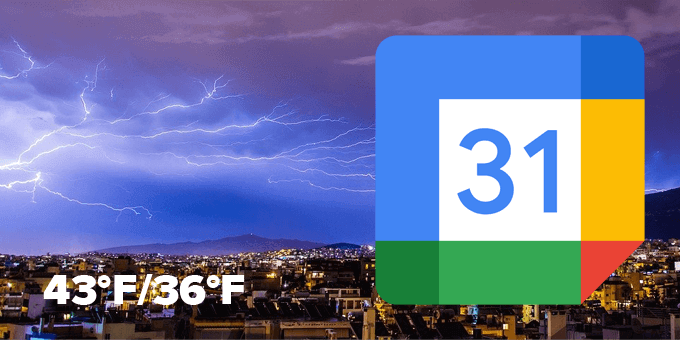
Calendriers météo auxquels vous pouvez vous abonner dans Google Agenda
Le moyen le plus simple d'ajouter la météo à votre agenda Google consiste à vous abonner à un ou plusieurs calendriers météorologiques disponibles. Nous avons rassemblé ci-dessous les trois meilleurs calendriers météorologiques et expliqué comment les ajouter à Google Calendar.
C'est peut-être le moyen le plus simple d'ajouter la météo à votre GCal.
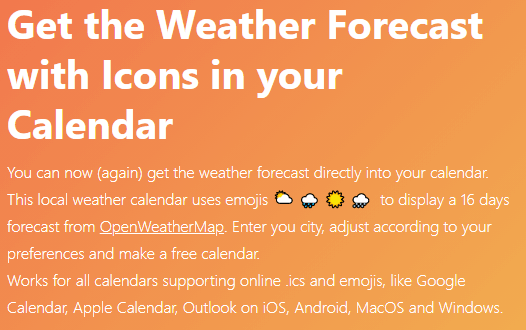
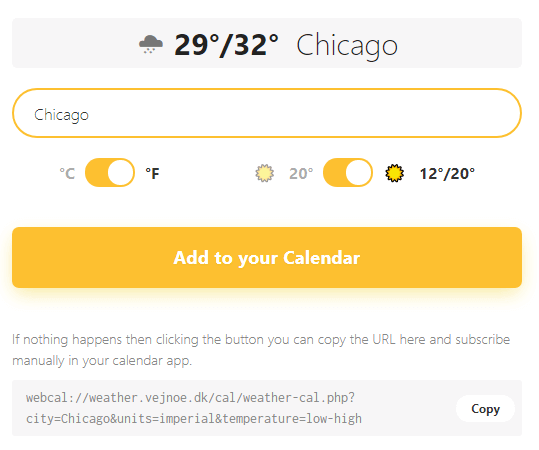
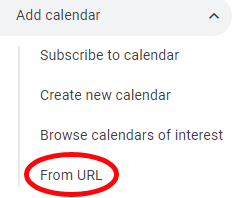

Anciennement appelé WebCal.fi, ce service propose deux types de comptes gratuits et deux options premium. Le compte "Free for All" ne nécessite aucune inscription, mais vous ne pourrez modifier aucun paramètre et vous n'aurez accès à aucun calendrier basé sur la localisation.
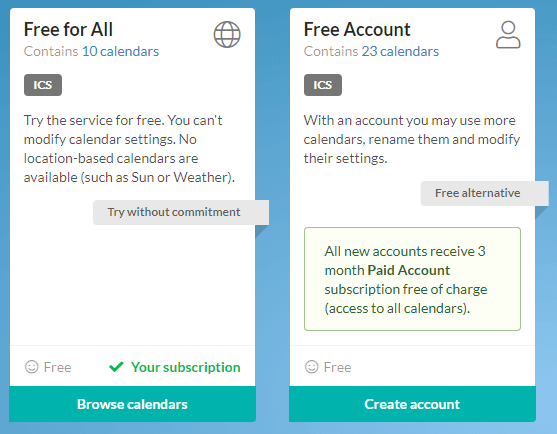
Un « compte gratuit » vous oblige à créer un compte avec une adresse e-mail. Vous aurez accès à plus de calendriers, et vous pourrez les renommer et modifier les paramètres. Notamment, "Tous les nouveaux comptes reçoivent [un] abonnement de compte payant de 3 mois gratuitement (accès à tous les calendriers)."
Un compte payant coûte 5,99 $/an. Cela vous donne accès à tous les calendriers qu'ils proposent dans toutes les langues. Leur site Web note : « Les données sont disponibles aux formats ICS (iCalendar) et RSS. Les paramètres du calendrier sont conservés lorsque vous effectuez une mise à niveau à partir d'un compte gratuit. »
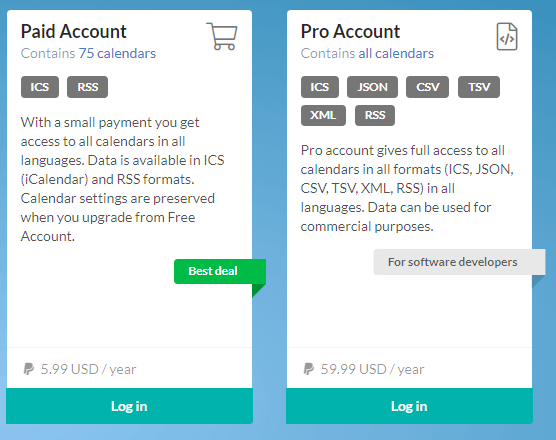
WebCal propose également un compte Pro pour les développeurs de logiciels. À 56,99 $ / an, c'est cher mais cela donne aux abonnés «un accès complet à tous les calendriers dans tous les formats (ICS, JSON, CSV, TSV, SML, RSS) dans toutes les langues. Les données peuvent être utilisées à des fins commerciales.
En supposant que vous souhaitiez simplement ajouter des informations météorologiques locales à votre agenda Google, le compte gratuit fonctionnera très bien.

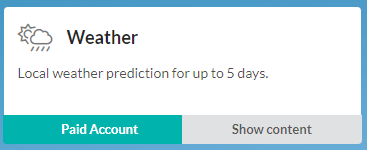
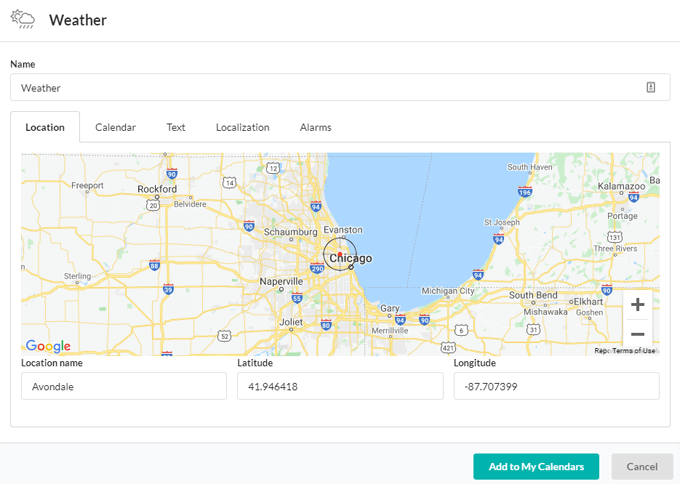
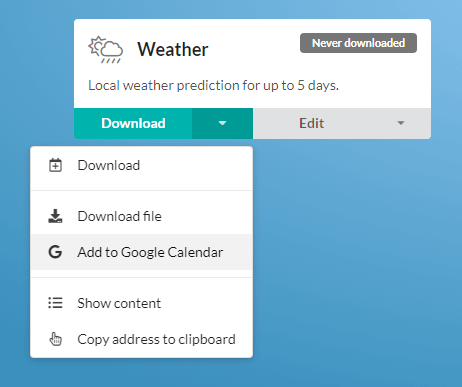

Calendrier Météo par Meteomatics
Basée à Saint-Gall, en Suisse, Meteomatics a développé une API permettant "des interactions directes en temps réel avec d'énormes volumes de données météorologiques, en les découpant et en les découpant et en ne fournissant que les données spécifiques nécessaires pour répondre aux demandes de nos clients". Un outil gratuit fourni par Meteomatics est Calendar Weather.
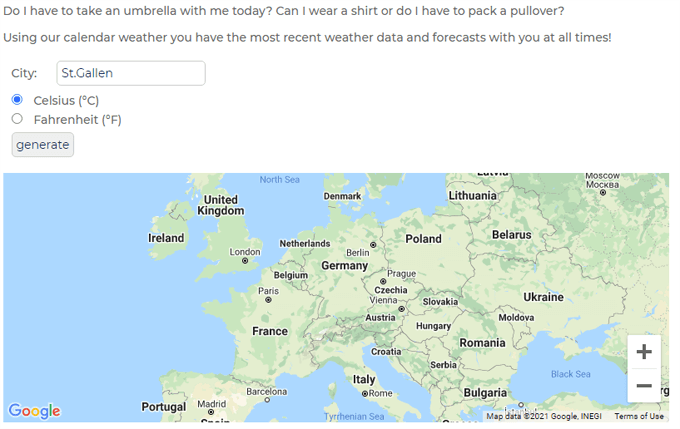
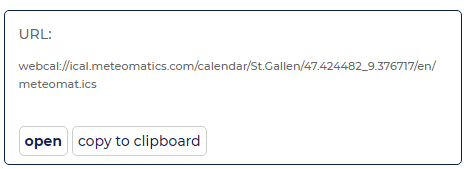
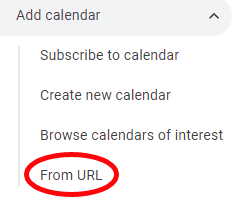

Connectez Google Agenda à Weather Underground en utilisant IFTTT
Weather Underground était autrefois la référence de nombreuses personnes pour ajouter des informations météorologiques à Google Calendar. D'abord les mauvaises nouvelles, puis les bonnes nouvelles.
Malheureusement, Weather Underground a arrêté son service iCal il y a quelque temps, vous ne pouvez donc pas vous abonner via une URL comme vous le pouvez avec les services répertoriés ci-dessus. Heureusement, vous pouvez toujours intégrer Weather Underground à votre agenda Google en utilisant If This Then That .
Toutes les applets ci-dessous extraient des données de Weather Underground et ajoutent des informations météorologiques à votre calendrier Google. Les titres des applet sont explicites.
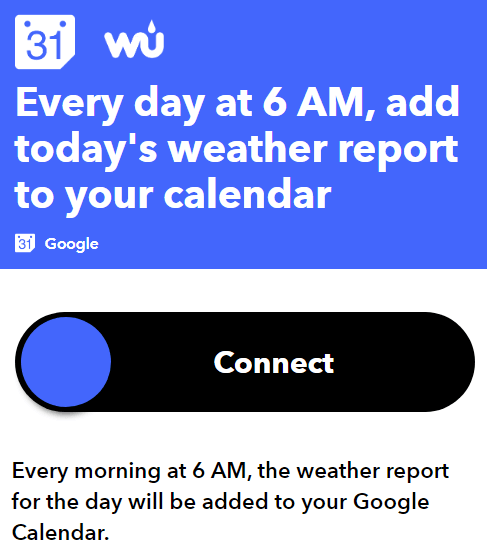
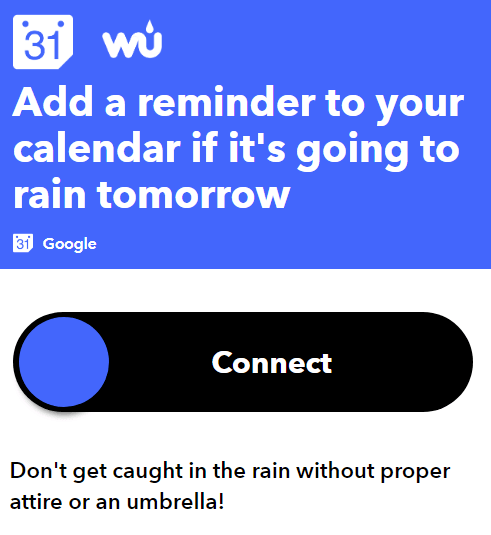
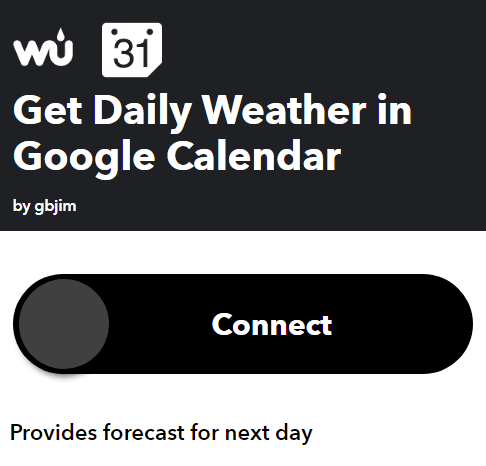
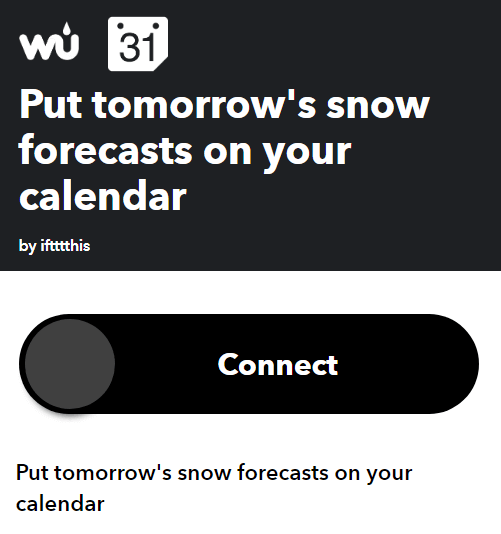
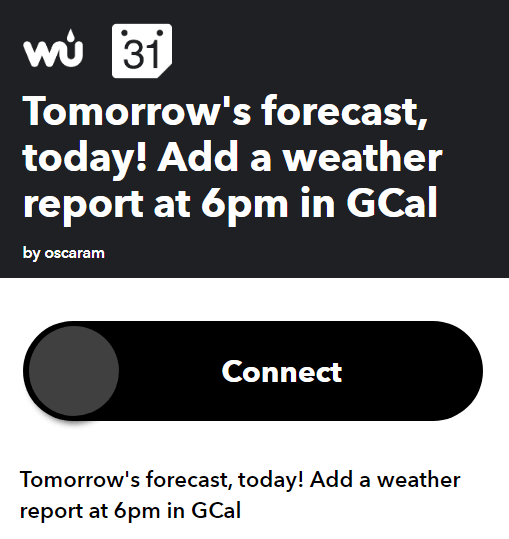
Pour obtenir de l'aide sur l'installation et l'exécution des applets IFTTT, lisez notre Guide complet du débutant sur IFTTT .
Développez votre utilisation de Google Agenda
Maintenant que vous avez appris comment ajouter la météo à Google Calendar, vous pouvez ensuite ajouter votre GCal à votre bureau , intégrer votre GCal à Microsoft To Do ou synchroniser votre Google Calendar avec Outlook .
Et si vous avez besoin d'aide pour le dépannage, voici ce qu'il faut faire lorsque Google Agenda ne se synchronise pas .
Comment ajouter la météo au calendrier Google 🌤 sur le bureau
"Weather-in-calendar.com" est-il la seule option pour ajouter la météo à Google Agenda ?
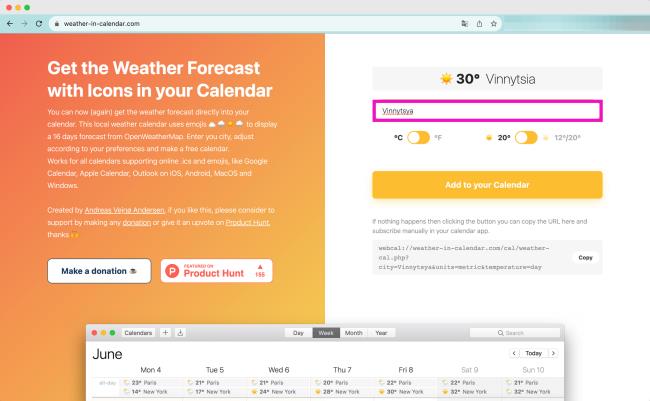
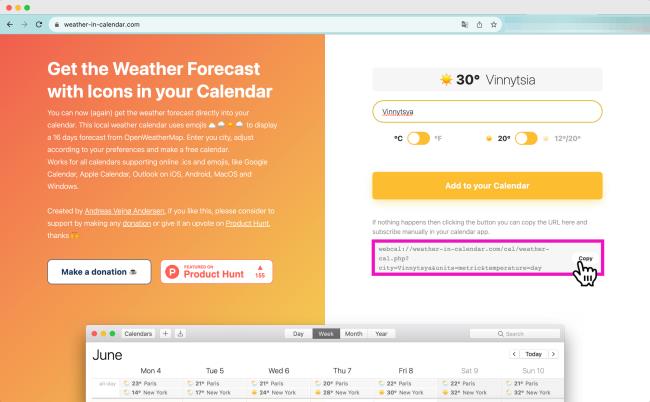
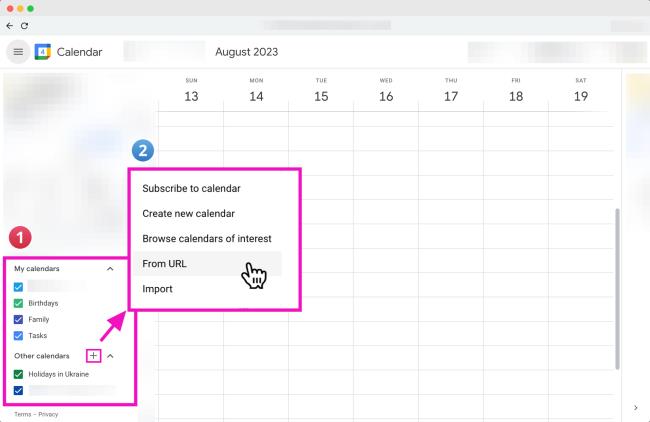
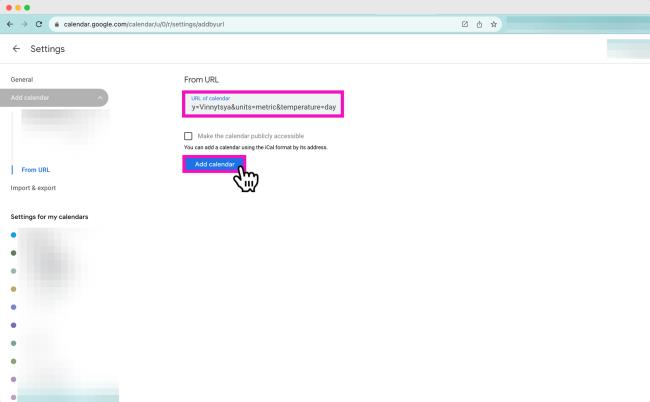
Vous pouvez l'activer ou le désactiver selon vos besoins.
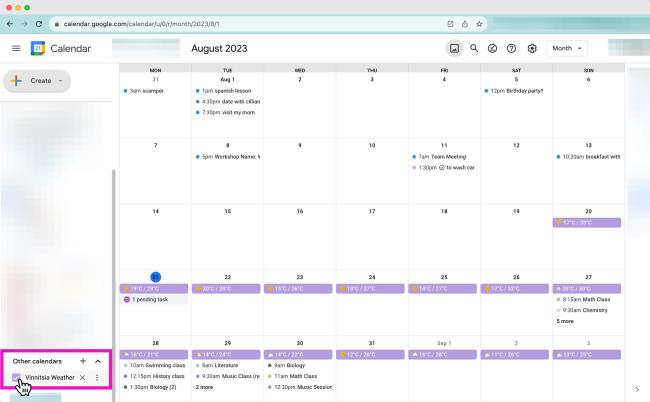
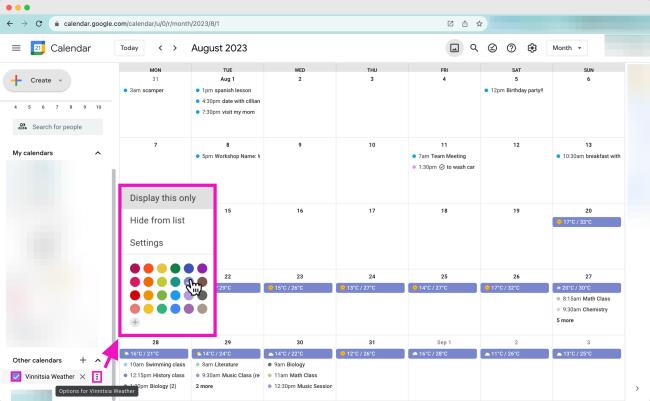
Découvrez comment supprimer Yahoo Search des paramètres par défaut de Google Chrome. Suivez nos conseils pratiques pour restaurer votre expérience de navigation.
Peu importe si votre mot de passe comporte 32 caractères alphanumériques et qu'il faudrait plusieurs quintillions d'années pour le déchiffrer, il n'est pas sécurisé. En fait, tout ce qui touche à Internet n'est pas sécurisé.
Il est compréhensible de vouloir une pause dans les médias sociaux. Si rien n'est fait, l'utilisation des médias sociaux peut se transformer en une perte de temps apparemment sans fin.
Windows dispose d'une grande quantité de paramètres qui peuvent être configurés pour ajuster le fonctionnement de Windows. Cependant, ajuster ces paramètres n'est pas la chose la plus facile à faire.
Le stick de streaming Roku est l'une des options les plus polyvalentes pour le divertissement en streaming. Il vous permet d'accéder à vos services préférés comme Apple TV et HBO Max ou même d'utiliser la duplication d'écran pour lire le contenu de votre téléphone.
L'effet d'éclaboussure de couleur est un effet photo sympa où une image est d'abord convertie en noir et blanc, puis la couleur est rajoutée à certaines parties de l'image. Cela fonctionne très bien dans les images avec beaucoup de couleurs vives car cela semble beaucoup plus dramatique lorsque le reste de l'image est converti en noir et blanc et qu'un élément reste en couleur.
Les ordinateurs portables dotés d'écrans tactiles sont faciles à utiliser. La saisie tactile permet une navigation plus rapide et optimise votre ordinateur pour les fonctionnalités et applications axées sur l'écran tactile.
Les fichiers vidéo MP4 sont largement utilisés pour les vidéos. Si vous venez de terminer le montage d'une vidéo dans Adobe Premiere Pro, vous souhaiterez peut-être l'exporter dans ce format.
Vous pouvez utiliser Facebook pour rester en contact avec vos amis, acheter ou vendre des produits, rejoindre des groupes de fans, etc. Mais des problèmes surviennent lorsque vous êtes ajouté à des groupes par d'autres personnes, surtout si ce groupe est conçu pour vous spammer ou vous vendre quelque chose.
De nombreuses personnes utilisent désormais Discord pour se connecter avec d'autres joueurs et pour la communication personnelle et professionnelle. Pour éviter toute confusion ou confusion accidentelle, vous pouvez créer des serveurs distincts pour différents groupes de personnes.
Pour tirer le meilleur parti de votre appareil Roku, vous devrez ajouter des canaux. Une chaîne est une source de divertissement sur votre Roku et vous pouvez ajouter autant de chaînes que vous le souhaitez à votre appareil Roku.
Netflix est disponible partout dans le monde sauf dans quelques endroits comme la Chine et la Corée du Nord. Cependant, de nombreux contenus Netflix sont limités en fonction du pays dans lequel vous vous trouvez.
Avoir un compte sur plusieurs réseaux sociaux est nécessaire pour être un influenceur de médias sociaux réussi. La gestion de plusieurs comptes peut prendre beaucoup de temps et d'efforts.
Procreate pour iOS possède de nombreuses fonctionnalités pour créer de superbes œuvres d'art, rivalisant avec certains des meilleurs éditeurs graphiques. Une fonctionnalité utile pour les artistes dans Procreate est la possibilité d'utiliser des polices.
Vous venez de télécharger un fichier sans extension. Vous avez probablement remarqué que Windows ne pouvait pas ouvrir ce fichier et vous a invité à choisir un programme pour l'ouvrir.
MS Excel peut afficher 1 048 576 lignes. Bien que cela puisse sembler être un très grand nombre dans une utilisation normale, il existe de nombreux scénarios où cela ne suffit pas.
Si vous recherchez un VPN auquel vous pouvez faire confiance, vous ne pouvez pas vous empêcher de tomber sur le terme « kill switch » ou, plus rarement, « killswitch ». « Aussi pratique que soit cette fonctionnalité VPN, son fonctionnement n'est pas toujours bien expliqué.
TikTok veut conserver sa revendication sur toutes ses vidéos, mais si vos vidéos peuvent vous gagner des fans et augmenter l'engagement sur une plateforme, pourquoi pas une autre. Il est facile de télécharger une vidéo TikTok sur votre téléphone, mais elle est accompagnée d'un filigrane qui reste si vous la téléchargez ailleurs.
Avez-vous encore besoin d'un logiciel antivirus tiers sur les systèmes modernes. Il y a des compromis, alors assurez-vous de savoir dans quoi vous vous embarquez avant de cliquer sur ce bouton de téléchargement.
Si vous faites partie d'une communauté Internet, vous rencontrerez forcément des problèmes avec les autres et vous vous retrouverez dans une position où vous ressentirez le besoin de signaler quelqu'un. Sur Discord, vous avez la possibilité de signaler n'importe qui de plusieurs façons.
Vous êtes confronté au problème du logiciel AMD Adrenalin qui ne fonctionne pas ou ne s
Pour corriger l
Apprenez à maîtriser le chat Zoom, une fonctionnalité essentielle pour les visioconférences, avec nos conseils et astuces.
Découvrez notre examen approfondi de l
Découvrez comment récupérer votre Instagram après avoir été désactivé en suivant nos étapes claires et simples.
Découvrez comment savoir qui a consulté votre profil Instagram avec nos solutions pratiques. Sauvegardez votre vie privée tout en restant informé !
Apprenez à créer des GIF animés facilement avec votre Galaxy S22. Découvrez les méthodes intégrées et des applications pratiques pour enrichir votre expérience.
Découvrez comment changer la devise dans Google Maps en quelques étapes simples pour mieux planifier vos finances durant votre voyage.
Microsoft Teams s
Vous obtenez l




























